如何在 Ubuntu 上安裝配置管理系統 Chef (大廚)
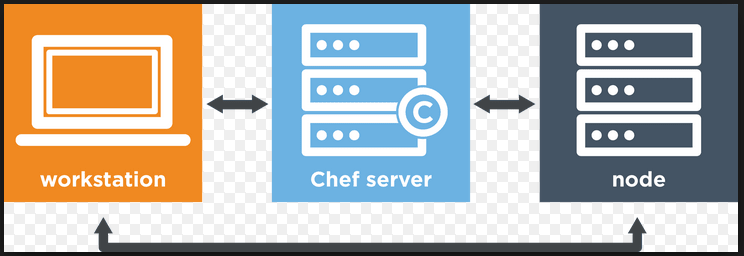
安裝Chef的要求和版本
| 管理和配置工具:Chef | |
|---|---|
| 基礎操作系統 | Ubuntu 14.04.1 LTS (x86_64) |
| Chef Server | Version 12.1.0 |
| Chef Manage | Version 1.17.0 |
| Chef Development Kit | Version 0.6.2 |
| 內存和CPU | 4 GB , 2.0+2.0 GHz |
Chef服務端的安裝和配置
Chef服務端是核心組件,它存儲配置以及其他和工作站交互的配置數據。讓我們在他們的官網https://www.chef.io下載最新的安裝文件。
我使用下面的命令來下載和安裝它。
1) 下載Chef服務端
root@ubuntu-14-chef:/tmp# wget https://web-dl.packagecloud.io/chef/stable/packages/ubuntu/trusty/chef-server-core_12.1.0-1_amd64.deb
2) 安裝Chef服務端
root@ubuntu-14-chef:/tmp# dpkg -i chef-server-core_12.1.0-1_amd64.deb
3) 重新配置Chef服務端
現在運行下面的命令來啟動所有的chef服務端服務,這一步也許會花費一些時間,因為它需要由許多不同一起工作的服務組成一個可正常運作的系統。
root@ubuntu-14-chef:/tmp# chef-server-ctl reconfigure
chef服務端啟動命令'chef-server-ctl reconfigure'需要運行兩次,這樣就會在安裝後看到這樣的輸出。
Chef Client finished, 342/350 resources updated in 113.71139964 seconds
opscode Reconfigured!
4) 重啟系統
安裝完成後重啟系統使系統能最好的工作,不然我們或許會在創建用戶的時候看到下面的SSL連接錯誤。
ERROR: Errno::ECONNRESET: Connection reset by peer - SSL_connect
5) 創建新的管理員
運行下面的命令來創建一個新的管理員賬戶及其配置。創建過程中,用戶的RSA私鑰會自動生成,它需要保存到一個安全的地方。--file選項會保存RSA私鑰到指定的路徑下。
root@ubuntu-14-chef:/tmp# chef-server-ctl user-create kashi kashi kashi kashif.fareedi@gmail.com kashi123 --filename /root/kashi.pem
Chef服務端的管理設置
Chef Manage是一個針對企業級Chef用戶的管理控制台,它提供了可視化的web用戶界面,可以管理節點、數據包、規則、環境、Cookbook 和基於角色的訪問控制(RBAC)。
1) 下載Chef Manage
從官網複製鏈接並下載chef manage的安裝包。
root@ubuntu-14-chef:~# wget https://web-dl.packagecloud.io/chef/stable/packages/ubuntu/trusty/opscode-manage_1.17.0-1_amd64.deb
2) 安裝Chef Manage
使用下面的命令在root的家目錄下安裝它。
root@ubuntu-14-chef:~# chef-server-ctl install opscode-manage --path /root
3) 重啟Chef Manage和服務端
安裝完成後我們需要運行下面的命令來重啟chef manage和服務端。
root@ubuntu-14-chef:~# opscode-manage-ctl reconfigure
root@ubuntu-14-chef:~# chef-server-ctl reconfigure
Chef Manage網頁控制台
我們可以使用localhost或它的域名來訪問網頁控制台,並用已經創建的管理員登錄
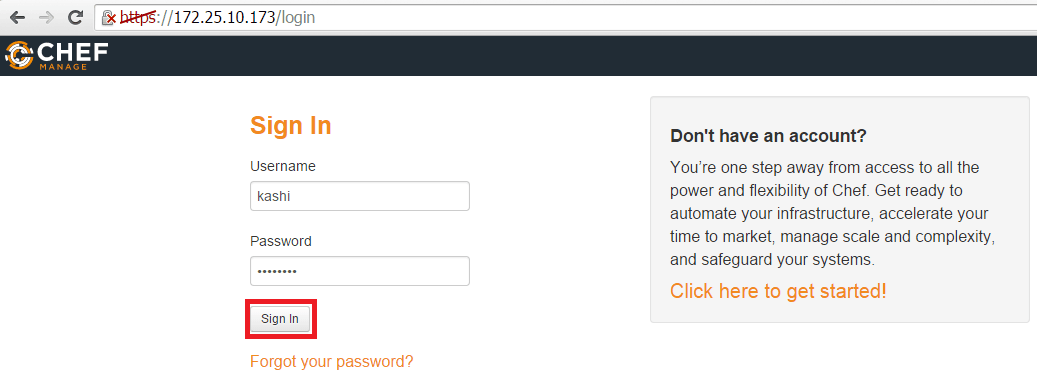
1) Chef Manage創建新的組織
你或許被要求創建新的組織,或者也可以接受其他組織的邀請。如下所示,使用縮寫和全名來創建一個新的組織。
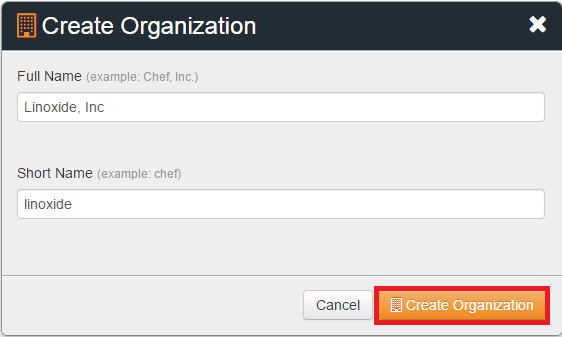
2) 用命令行創建新的組織
我們同樣也可以運行下面的命令來創建新的組織。
root@ubuntu-14-chef:~# chef-server-ctl org-create linux Linoxide Linux Org. --association_user kashi --filename linux.pem
設置工作站
我們已經完成安裝chef服務端,現在我們可以開始創建任何recipes(基礎配置元素)、cookbooks(基礎配置集)、attributes(節點屬性),以及做一些其他修改。
1) 在Chef服務端上創建新的用戶和組織
為了設置工作站,我們需要用命令行創建一個新的用戶和組織。
root@ubuntu-14-chef:~# chef-server-ctl user-create bloger Bloger Kashif bloger.kashif@gmail.com bloger123 --filename bloger.pem
root@ubuntu-14-chef:~# chef-server-ctl org-create blogs Linoxide Blogs Inc. --association_user bloger --filename blogs.pem
2) 下載工作站入門套件
在工作站的網頁控制台中下載並保存入門套件,它用於與服務端協同工作
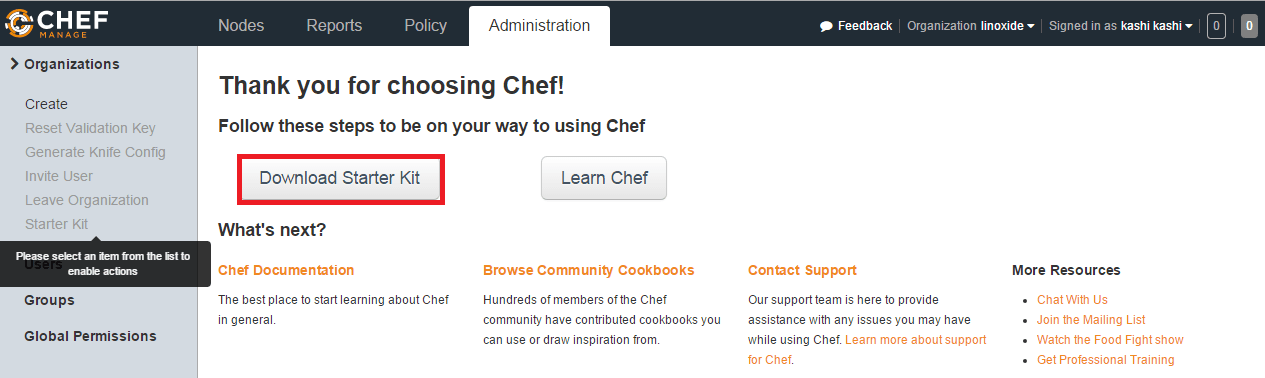
3) 下載套件後,點擊"Proceed"
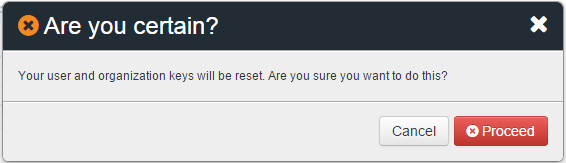
用於工作站的Chef開發套件設置
Chef開發套件是一款包含開發chef所需的所有工具的軟體包。它捆綁了由Chef開發的帶Chef客戶端的工具。
1) 下載 Chef DK
我們可以從它的官網鏈接中下載開發包,並選擇操作系統來下載chef開發包。
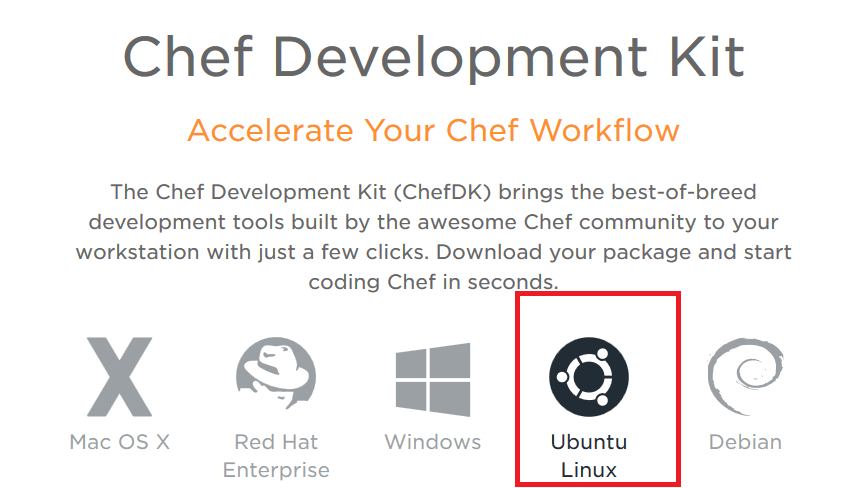
複製鏈接並用wget下載
root@ubuntu-15-WKS:~# wget https://opscode-omnibus-packages.s3.amazonaws.com/ubuntu/12.04/x86_64/chefdk_0.6.2-1_amd64.deb
2) Chef開發套件安裝
使用dpkg命令安裝開發套件
root@ubuntu-15-WKS:~# dpkg -i chefdk_0.6.2-1_amd64.deb
3) Chef DK 驗證
使用下面的命令驗證客戶端是否已經正確安裝。
root@ubuntu-15-WKS:~# chef verify
Running verification for component 'berkshelf'
Running verification for component 'test-kitchen'
Running verification for component 'chef-client'
Running verification for component 'chef-dk'
Running verification for component 'chefspec'
Running verification for component 'rubocop'
Running verification for component 'fauxhai'
Running verification for component 'knife-spork'
Running verification for component 'kitchen-vagrant'
Running verification for component 'package installation'
Running verification for component 'openssl'
..............
------------------------------------------Verification of component 'rubocop' succeeded.
Verification of component 'knife-spork' succeeded.
Verification of component 'openssl' succeeded.
Verification of component 'berkshelf' succeeded.
Verification of component 'chef-dk' succeeded.
Verification of component 'fauxhai' succeeded.
Verification of component 'test-kitchen' succeeded.
Verification of component 'kitchen-vagrant' succeeded.
Verification of component 'chef-client' succeeded.
Verification of component 'chefspec' succeeded.
Verification of component 'package installation' succeeded.
4) 連接Chef服務端
我們將創建 ~/.chef目錄,並從chef服務端複製兩個用戶和組織的pem文件到該目錄下。
root@ubuntu-14-chef:~# scp bloger.pem blogs.pem kashi.pem linux.pem root@172.25.10.172:/.chef/
root@172.25.10.172's password:
bloger.pem 100% 1674 1.6KB/s 00:00
blogs.pem 100% 1674 1.6KB/s 00:00
kashi.pem 100% 1678 1.6KB/s 00:00
linux.pem 100% 1678 1.6KB/s 00:00
5) 編輯配置來管理chef環境 **
現在使用下面的內容創建"~/.chef/knife.rb"。
root@ubuntu-15-WKS:/.chef# vim knife.rb
current_dir = File.dirname(__FILE__)
log_level :info
log_location STDOUT
node_name "kashi"
client_key "#{current_dir}/kashi.pem"
validation_client_name "kashi-linux"
validation_key "#{current_dir}/linux.pem"
chef_server_url "https://172.25.10.173/organizations/linux"
cache_type 'BasicFile'
cache_options( :path => "#{ENV['HOME']}/.chef/checksums" )
cookbook_path ["#{current_dir}/../cookbooks"]
創建knife.rb中指定的「~/cookbooks」文件夾。
root@ubuntu-15-WKS:/# mkdir cookbooks
6) 測試Knife配置
運行「knife user list」和「knife client list」來驗證knife是否工作。
root@ubuntu-15-WKS:/.chef# knife user list
第一次運行的時候可能會看到下面的錯誤,這是因為工作站上還沒有chef服務端的SSL證書。
ERROR: SSL Validation failure connecting to host: 172.25.10.173 - SSL_connect returned=1 errno=0 state=SSLv3 read server certificate B: certificate verify failed
ERROR: Could not establish a secure connection to the server.
Use `knife ssl check` to troubleshoot your SSL configuration.
If your Chef Server uses a self-signed certificate, you can use
`knife ssl fetch` to make knife trust the server's certificates.
要解決上面的命令的錯誤,運行下面的命令來獲取ssl證書,並重新運行knife user和client list,這時候應該就可以了。
root@ubuntu-15-WKS:/.chef# knife ssl fetch
WARNING: Certificates from 172.25.10.173 will be fetched and placed in your trusted_cert
directory (/.chef/trusted_certs).
knife沒有辦法驗證這些是否是有效的證書。你應該在下載時驗證這些證書的真實性。
在/.chef/trusted_certs/ubuntu-14-chef_test_com.crt下面添加ubuntu-14-chef.test.com的證書。
在上面的命令取得ssl證書後,接著運行下面的命令。
root@ubuntu-15-WKS:/.chef#knife client list
kashi-linux
配置與chef服務端交互的新節點
節點是執行所有基礎設施自動化的chef客戶端。因此,在配置完chef-server和knife工作站後,通過配置與chef-server交互的新節點,來將新的服務端添加到我們的chef環境下。
我們使用下面的命令來添加與chef服務端協同工作的新節點。
root@ubuntu-15-WKS:~# knife bootstrap 172.25.10.170 --ssh-user root --ssh-password kashi123 --node-name mydns
Doing old-style registration with the validation key at /.chef/linux.pem...
Delete your validation key in order to use your user credentials instead
Connecting to 172.25.10.170
172.25.10.170 Installing Chef Client...
172.25.10.170 --2015-07-04 22:21:16-- https://www.opscode.com/chef/install.sh
172.25.10.170 Resolving www.opscode.com (www.opscode.com)... 184.106.28.91
172.25.10.170 Connecting to www.opscode.com (www.opscode.com)|184.106.28.91|:443... connected.
172.25.10.170 HTTP request sent, awaiting response... 200 OK
172.25.10.170 Length: 18736 (18K) [application/x-sh]
172.25.10.170 Saving to: 『STDOUT』
172.25.10.170
100%[======================================>] 18,736 --.-K/s in 0s
172.25.10.170
172.25.10.170 2015-07-04 22:21:17 (200 MB/s) - written to stdout [18736/18736]
172.25.10.170
172.25.10.170 Downloading Chef 12 for ubuntu...
172.25.10.170 downloading https://www.opscode.com/chef/metadata?v=12&prerelease=false&nightlies=false&p=ubuntu&pv=14.04&m=x86_64
172.25.10.170 to file /tmp/install.sh.26024/metadata.txt
172.25.10.170 trying wget...
之後我們可以在knife節點列表下看到創建的新節點,它也會在新節點下創建新的客戶端。
root@ubuntu-15-WKS:~# knife node list
mydns
類似地我們只要通過給上面的knife命令提供ssh證書,就可以在chef設施上創建多個節點。
總結
本篇我們學習了chef管理工具,並通過安裝和配置設置基本了解了它的組件。我希望你在學習安裝和配置Chef服務端以及它的工作站和客戶端節點中獲得樂趣。
via: http://linoxide.com/ubuntu-how-to/install-configure-chef-ubuntu-14-04-15-04/
作者:Kashif Siddique 譯者:geekpi 校對:wxy
本文轉載來自 Linux 中國: https://github.com/Linux-CN/archive






















